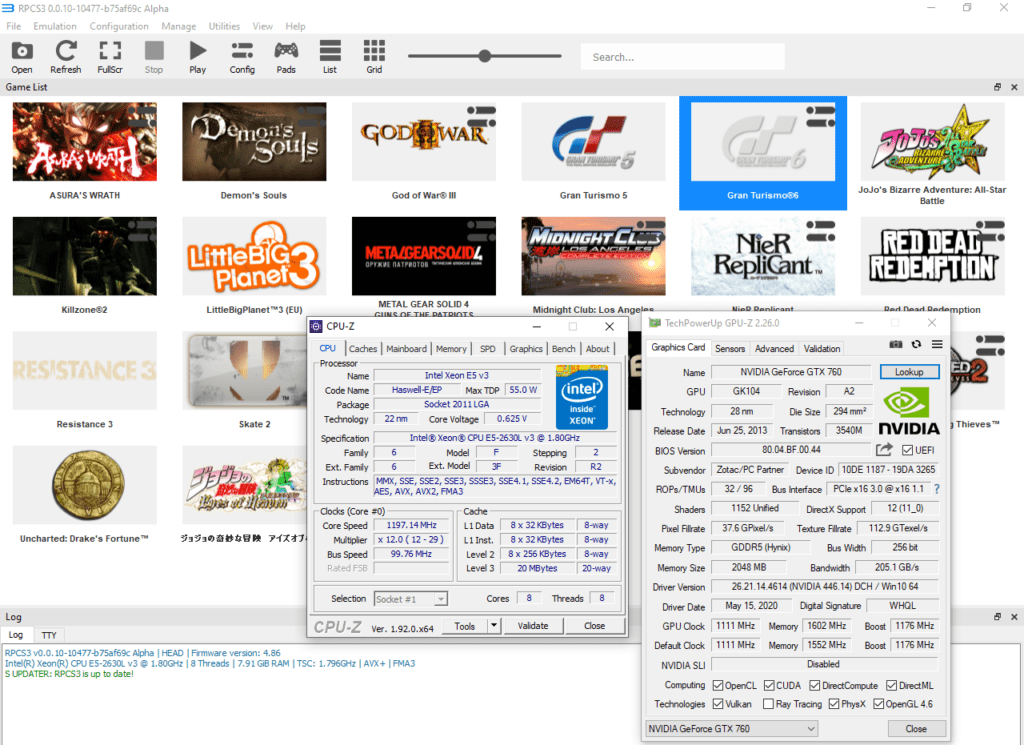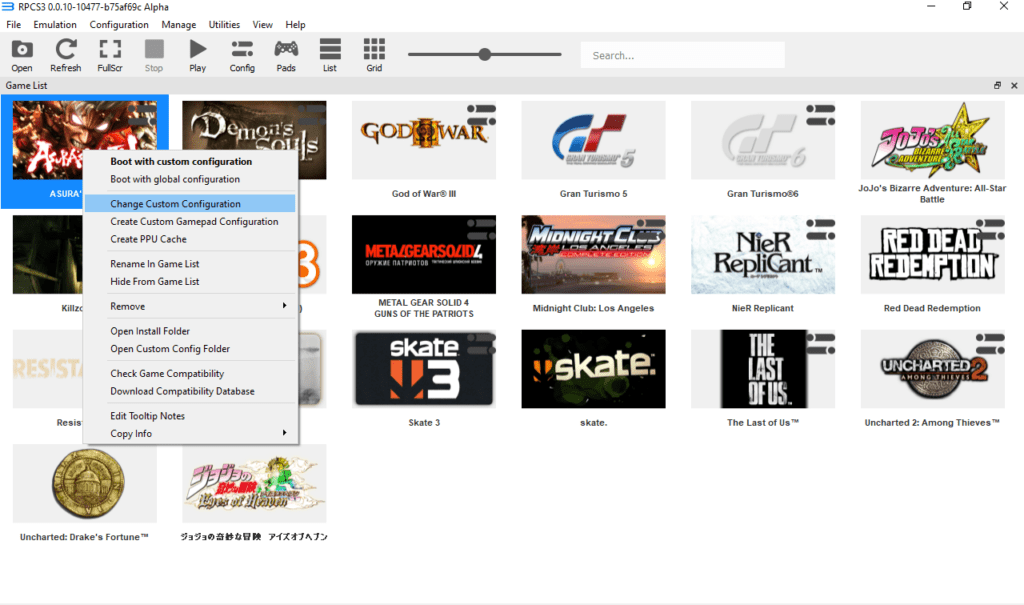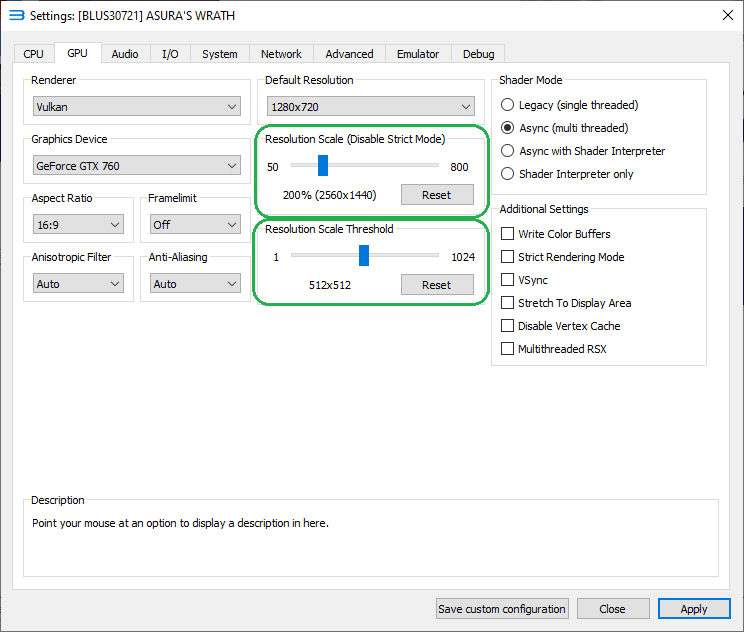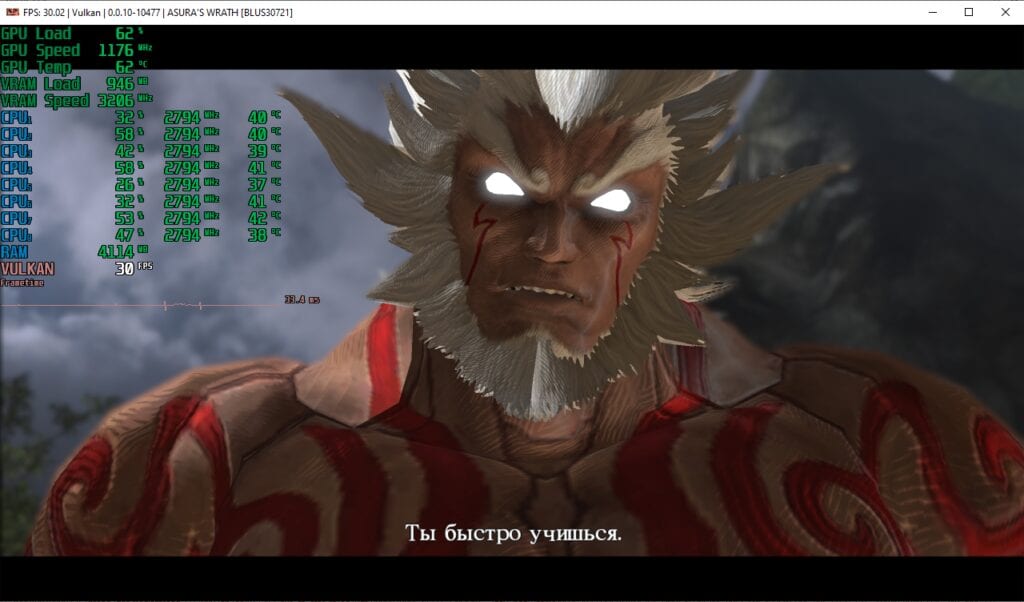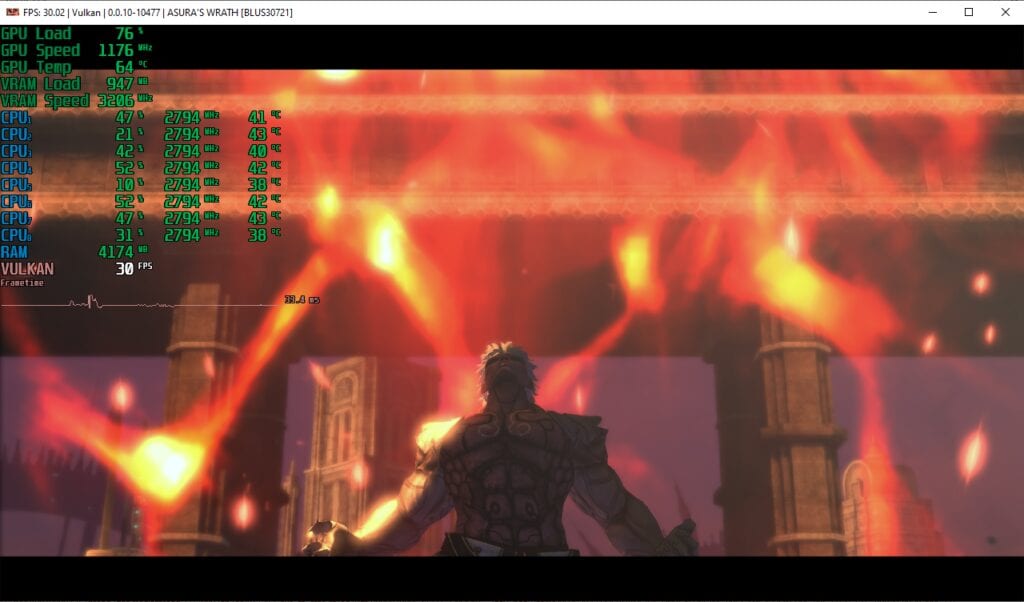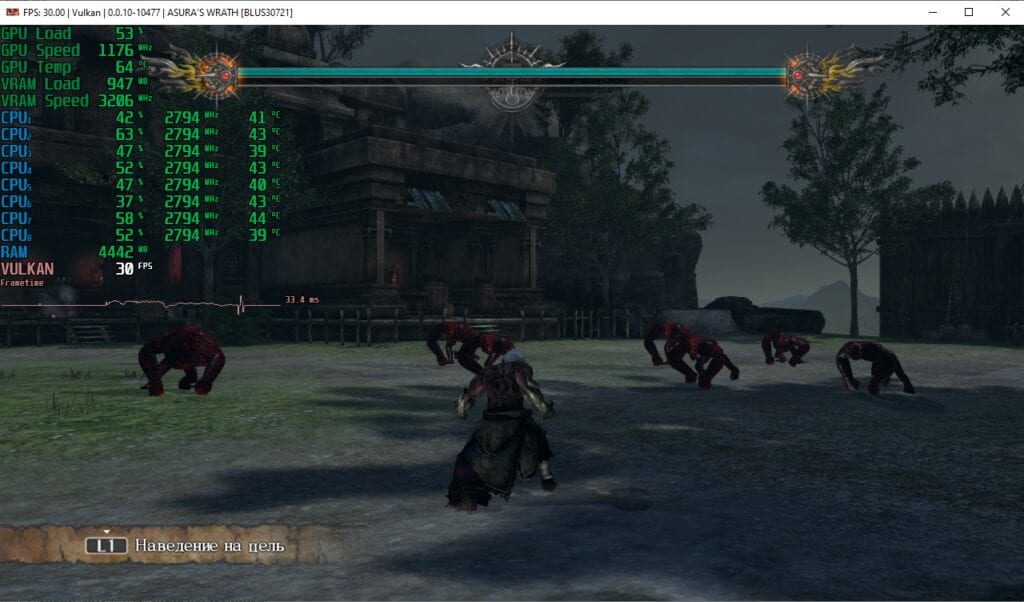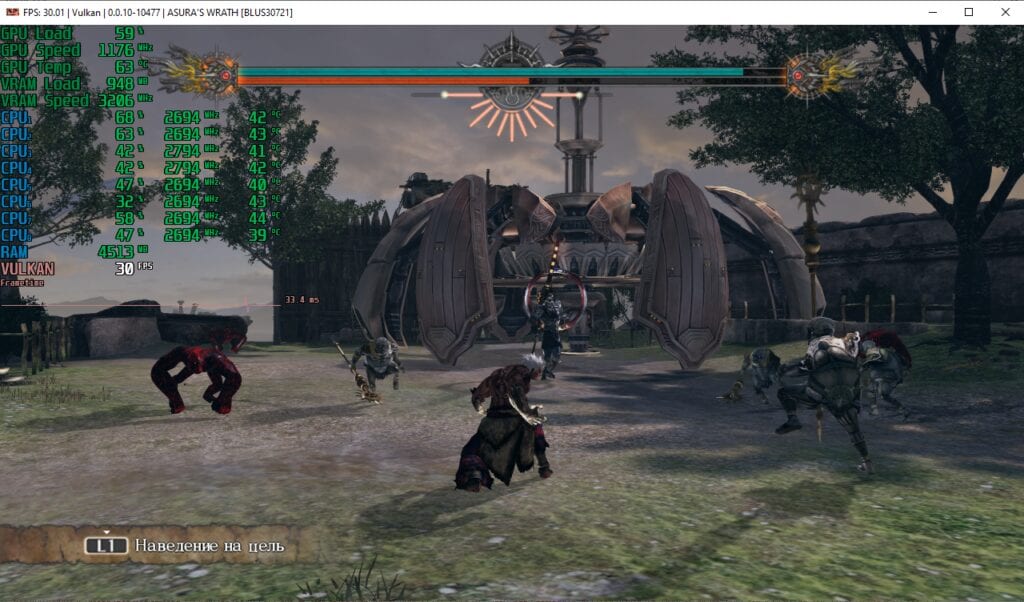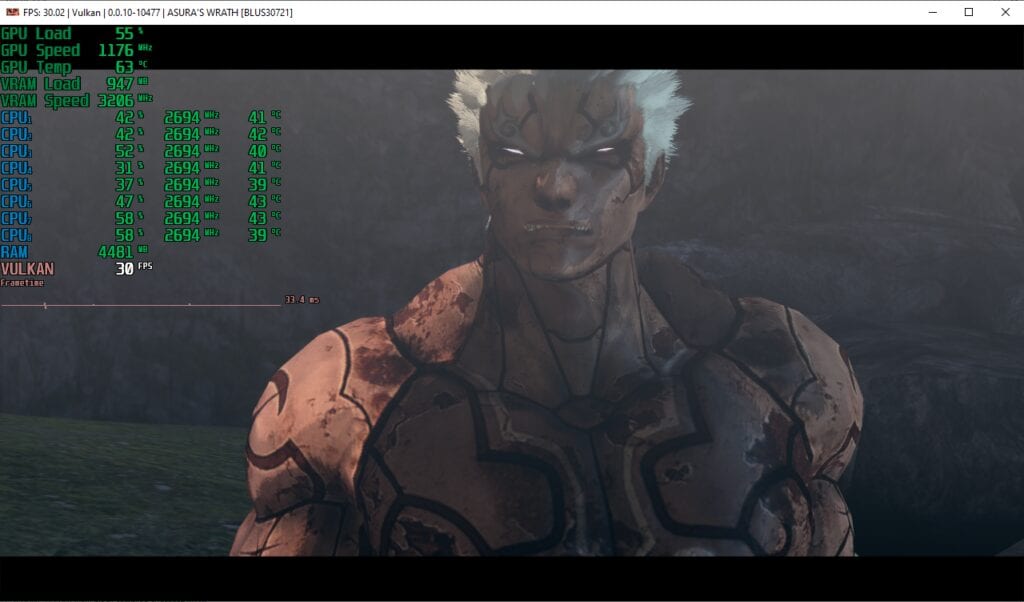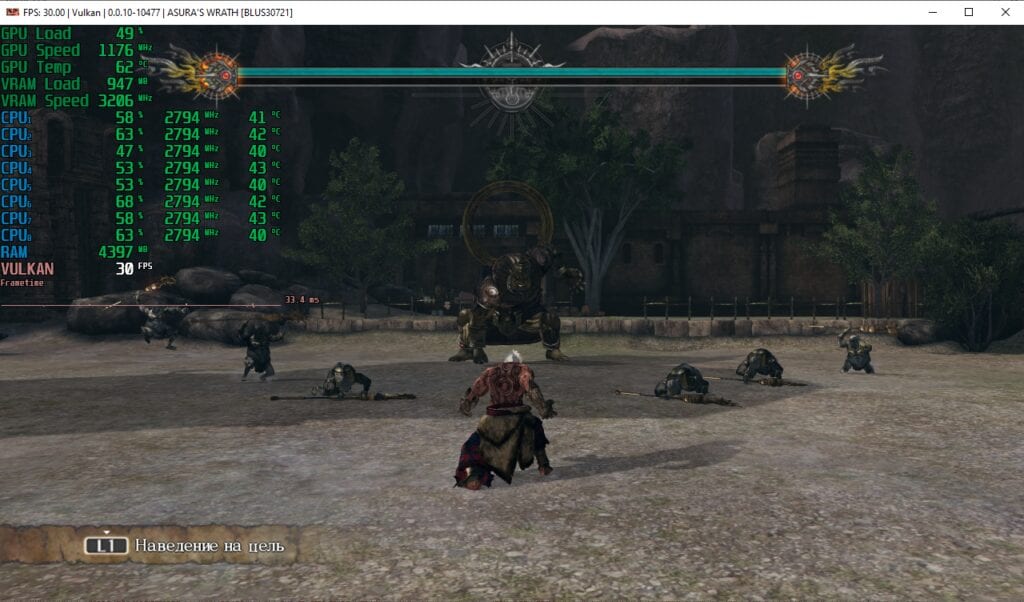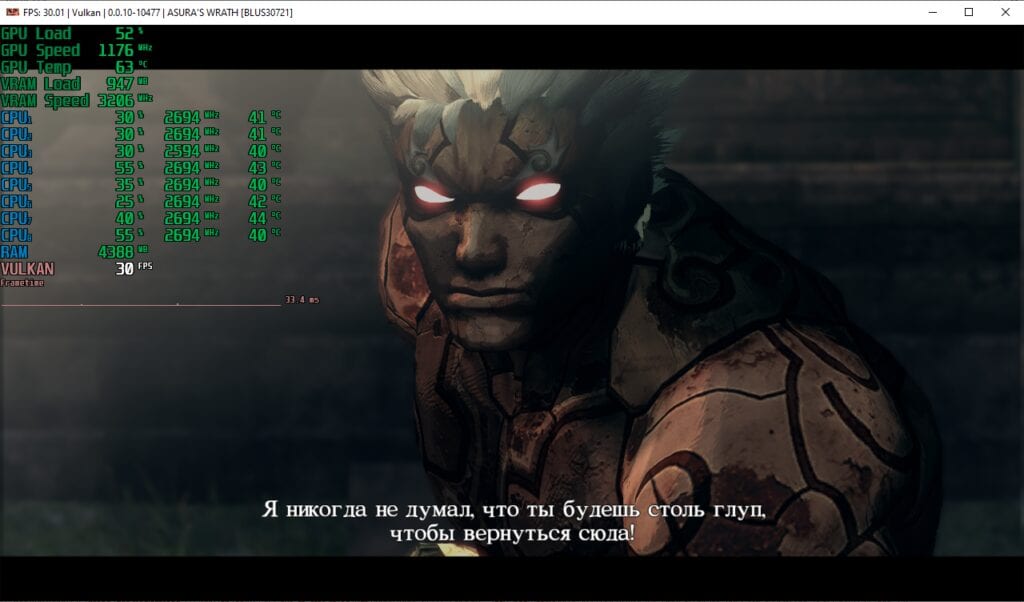На данный момент консольный эксклюзив Asura’s Wrath фактически не имеет проблем с функционированием на эмуляторе RPCS3. Игру можно пройти от начала и до конца не встретив практически ни одного бага или вылета. К тому же, подавляющее большинство систем не имеет проблем с производительностью в данном проекте: игра показывает приемлемый FPS даже на процессорах и видеокартах 7-9-ти летней давности. Что в целом позволяет окунуться в мир Asura’s Wrath даже геймерам с относительно слабыми компьютерами.
Например на тестовом чипе Xeon E5-2630L v3 (22nm, Haswell, 8 ядер, 8 потоков, частота ~2600МГц) игра без проблем показывала стабильные 26-30 кадров в секунду. А если ваш процессор более современный (Ryzen 1000, Core 8000, ну или более высокочастотные Xeon E5), то вы с легкостью можете рассчитывать на стабильные везде и всюду 30 FPS.
Настройка
Для начала я расскажу как настроить игру для стабильной работы на стандартном разрешении 720p.
Первое и самое важное, убедитесь что ваша версия эмулятора не ниже RPCS3 v0.0.10-10477-b75af69c Alpha. По необходимости обновите. Если же ваша версия сильно выше, вероятно некоторые настройки вам уже не понадобятся. Попробуйте сыграть в игру без дополнительных изменений.
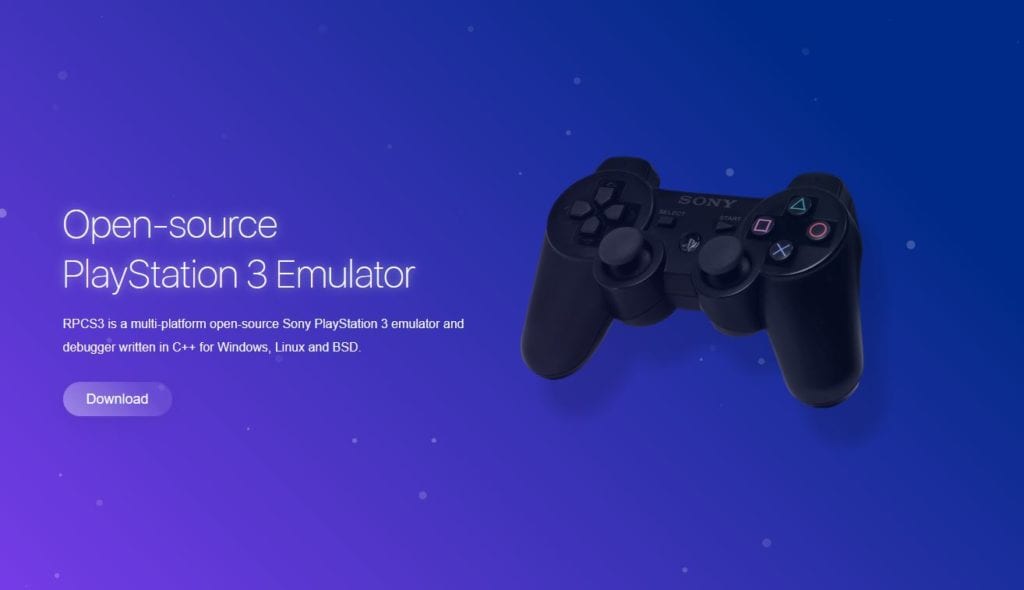
Скачать последнюю версию эмулятора можно на официальном сайте разработчиков.
Перейдем непосредственно к конфигурации настроек:
Запустите эмулятор и нажмите на иконку Asura’s Wrath правым кликом, после чего выберите пункт «Change Custom Configuration»:
Далее, перейдите во вкладку «GPU» и смените параметр «Renderer» с «OpenGL» на «Vulkan». И ни в коем случае не трогайте параметр “Anisotropic filter”. Он должен находится в положении “Auto”, иначе в игре могут наблюдаться графические артефакты:
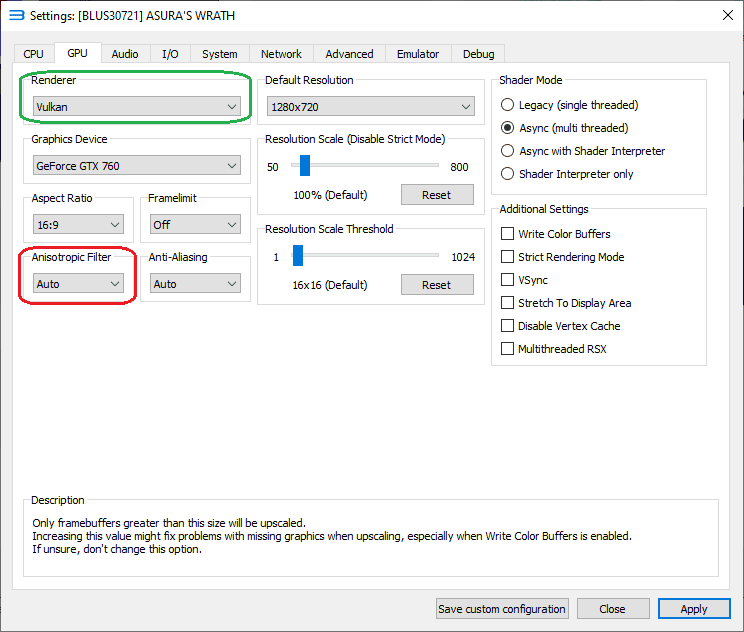
Все, игра готова для запуска в базовом разрешении 1280х720! Теперь перейдем к повышенному разрешению 1920×1080, 2560×1440 и конечное же 3840×2160.
Для того чтобы игра адекватно отображалась при разрешении 1920×1080, необходимо вновь зайти во вкладку «GPU» и передвинуть ползунок «Resolution Scale (Disable Strict Mode)» на “150%”. Кроме этого, обязательно передвиньте ползунок «Resolution Scale Treshold» на 512×512!
Для разрешения 2560×1440 передвиньте ползунок «Resolution Scale (Disable Strict Mode)» на “200%” и так же обязательно передвиньте ползунок «Resolution Scale Treshold» на 512×512!
Ровно таким же образом вы можете повысить разрешение рендера и до 4K. Просто передвиньте ползунок «Resolution Scale (Disable Strict Mode)» на “300%”. Ну и конечно же не забудьте о «Resolution Scale Treshold». При любом разрешении кроме “100%” он должен быть установлен на “512×512”!
На этом настройка игры закончена.
Ниже приведены скриншоты геймплея в разрешении рендера 1920×1080 (если мне не изменяет память то это акт 3, так что если боитесь спойлеров не читайте субтитры):
К сожалению тестовая видеокарта GTX 760 уже не справлялась с разрешением 2K и тем более 4K.
Тестируйте вышеприведенные настройки и описывайте полученные результаты в комментариях, а так же, задавайте интересующие вас вопросы.
Кроме этого, у меня в планах находится тестирование железа в RPCS3. Если вам интересен результат подробных тестов процессоров в эмуляции этой игры — прошу поделится об этом в комментариях ниже.
Спасибо за внимание.